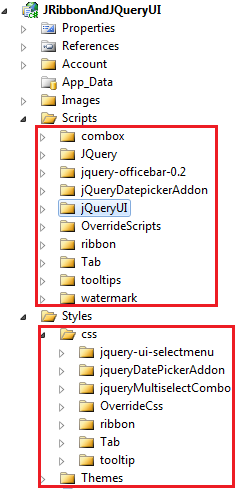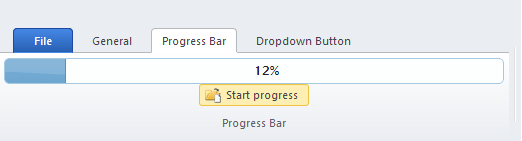JRibbon
jQuery UI
英文原文:
Extend JRibbon Using jQueryUI
介绍
旨在帮助JavaScript开发者在需要扩展免费的JRibbon control时开个好头,这远比花钱买个第三方control来做同时的事情要好。
背景
在一些日常项目中,我常常需要一个RibbonBar风格的导航条,但又不想使用重量级的ASP.Net或付费版,最终,我通常发现自己需要使用JRibbon control -- 但总是在做同样的事情,那就是,添加同样的JQuery UI。因此我决定创建一个代码工程,以便我能够在需要时快速实现这种UI。
使用代码
该工程的代码非常简单,在它的web主页中有一个基本的POHO(真心不知道这个缩写是什么意思)。该页面引用了需要的脚本和样式文件以便再现RibbonBar工具栏,同时还有一些自定义的脚本用来改变工具栏的外观和体验。作为最佳实践,最好把你的自定义事件放到一个单独的JS文件中,这样方便用Quint来调试。图1中你将看到简单的工程结构和包含了许多scriptscss的目录。
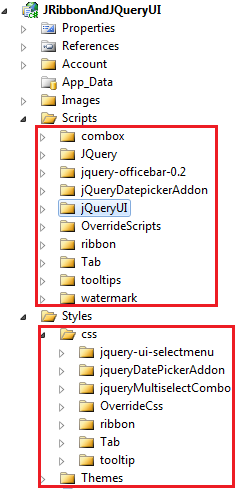
图1
其它翻译版本 (1)
加载中
下面我附上了全部的 HTML 标注,这样你就可以完全看到发生了什么 - 因为它整个都在一个页面上,并且实现简单。
<!-- Style-->
<link rel="stylesheet" type="text/css" href="../Styles/themes/redmond/jquery-ui-1.9.2.custom.min.css" />
<link rel="stylesheet" type="text/css" href="../Styles/css/ribbon/ribbon.css" />
<link rel="stylesheet" type="text/css" href="../Styles/css/ribbon/soft_button.css" />
<link rel="stylesheet" type="text/css" href="../Styles/css/jqueryDatePickerAddon/jquery-ui-timepicker-addon.css" />
<link rel="stylesheet" type="text/css" href="../Styles/css/jquery-ui-selectmenu/jquery.ui.selectmenu.css" />
<link rel="stylesheet" type="text/css" href="../Styles/css/Tab/reset-fonts.css" />
<link rel="stylesheet" type="text/css" href="../Styles/css/Tab/ui.all.css" />
<link href="../Styles/css/OverrideCss/overrideCss.css" rel="stylesheet" type="text/css" />
<script type="text/javascript" src="../Scripts/JQuery/jquery-1.8.3.js"></script>
<script type="text/javascript" src="../Scripts/JQuery/jquery-ui-1.9.2.custom.js"></script>
<script type="text/javascript" src="../Scripts/jQueryDatepickerAddon/jquery-ui-timepicker-addon.js"></script>
<script type="text/javascript" src="../Scripts/watermark/jquery.watermark.min.js"></script>
<script type="text/javascript" src="../Scripts/ribbon/ribbon.js"></script>
<script type="text/javascript" src="../Scripts/ribbon/RibbonEvents.js"></script>
<script type="text/javascript" src="../Scripts/combox/jquery.ui.selectmenu.js"></script>
<script type="text/javascript" src="../Scripts/Tab/ui.tabs.paging.js"></script>
<script src="../Scripts/OverrideScripts/overrideScripts.js" type="text/javascript"></script>
<!--Javascript Events-->
<script type="text/javascript">
$(document).ready(function () {
jQuery('#example1').tabs({ cache: true });
$('select').selectmenu(); // associate select control with 'selectmenu' css
// data for autocomplete
var availableTags = [
"ActionScript",
"AppleScript",
"Asp",
"BASIC",
"C",
"C++",
"Clojure",
"COBOL",
"ColdFusion",
"Erlang",
"Fortran",
"Groovy",
"Haskell",
"Java",
"JavaScript",
"Lisp",
"Perl",
"PHP",
"Python",
"Ruby",
"Scala",
"Scheme"
];
$("#searchNotes").autocomplete({
source: availableTags
});
// watermarks
$('#searchNotes').watermark('Autocomplete....');
$('#searchMembers').watermark('Search members');
$('#searchBroadcasts').watermark('watermark....');
$('#txtReasonNotAttend').watermark('Enter a reason...');
$('#txtDateNotAttend').watermark('Enter date...');
// datepicker
$("#notesFrom").datepicker({ dateFormat: 'dd M yy' });
$('#notesFrom').datepicker("setDate", new Date());
$("#txtDateNotAttend").datepicker({ dateFormat: 'dd M yy' });
$('#txtDateNotAttend').datepicker("setDate", new Date());
$('#ribbon').ribbon(); // initialise ribbon bar control
$('#enable-btn').click(function () {
$('#del-table-btn').enable();
$('#del-page-btn').enable();
$('#save-btn').enable();
$('#other-btn-2').enable();
$('#enable-btn').hide();
$('#disable-btn').show();
});
$('#disable-btn').click(function () {
$('#del-table-btn').disable();
$('#del-page-btn').disable();
$('#save-btn').disable();
$('#other-btn-2').disable();
$('#disable-btn').hide();
$('#enable-btn').show();
});
$(function () {
var progressbar = $("#progressbar"), progressLabel = $(".progress-label");
progressbar.progressbar({
value: false,
change: function () {
progressLabel.text(progressbar.progressbar("value") + "%");
},
complete: function () {
progressLabel.text("Complete!");
}
});
function progress() {
var val = progressbar.progressbar("value") || 0;
progressbar.progressbar("value", val + 1);
if (val < 99) {
setTimeout(progress, 100);
}
}
$('#progressbarBtn').click(function () {
progressbar.progressbar("value", 0);
progress();
});
});
});
</script>
<body bgcolor="#c9cdd2">
<div id="ribbon" style="position: static">
<span class="ribbon-window-title">Extending RibbonBar Using JQuery UI Controls</span>
<div class="ribbon-tab file" id="file-tab">
<span class="ribbon-title">File</span>
<!--Orb-->
<div class="ribbon-backstage">
This is the Backstage.<br />
<br />
<div class="button big">
<span class="label">Open</span>
<span class="desc">Open a document from your computer</span>
</div>
<br />
<div class="button big">
<span class="label">Save</span>
<span class="desc">Save your document to your computer</span>
</div>
</div>
</div>
<div class="ribbon-tab" id="format-tab">
<!--General Tab-->
<span class="ribbon-title">General</span>
<div class="ribbon-section">
<span class="section-title">Buttons</span>
<div class="ribbon-button ribbon-button-large"
id="add-table-btn" onclick="$.StartRemoteNotes()">
<span class="button-title">Create</span>
<span class="button-help">This button will
add a table to your document.</span>
<img class="ribbon-icon ribbon-normal"
src="../../Images/ribbon/normal/new-table.png" />
<img class="ribbon-icon ribbon-hot"
src="../../Images/ribbon/hot/new-table.png" />
<img class="ribbon-icon ribbon-disabled"
src="../../Images/ribbon/disabled/new-table.png" />
</div>
<div class="ribbon-button ribbon-button-large" id="open-table-btn">
<span class="button-title">Update</span>
<span class="button-help">This button will
open a table and add it to your document.</span>
<img class="ribbon-icon ribbon-normal"
src="../../Images/ribbon/normal/open-table.png" />
<img class="ribbon-icon ribbon-hot"
src="../../Images/ribbon/hot/open-table.png" />
<img class="ribbon-icon ribbon-disabled"
src="../../Images/ribbon/disabled/open-table.png" />
</div>
<div class="ribbon-button ribbon-button-large disabled" id="del-table-btn">
<span class="button-title">Clear</span>
<span class="button-help">This button will remove
the selected table from your document.</span>
<img class="ribbon-icon ribbon-normal"
src="../../Images/ribbon/normal/delete-table.png" />
<img class="ribbon-icon ribbon-hot"
src="../../Images/ribbon/hot/delete-table.png" />
<img class="ribbon-icon ribbon-disabled"
src="../../Images/ribbon/disabled/delete-table.png" />
</div>
<div class="ribbon-button ribbon-button-large disabled" id="Div5">
<span class="button-title">GoTo
<br />
Notes</span> <span class="button-help">This button will remove the selected table from
your document.</span>
<img class="ribbon-icon ribbon-normal"
src="../../Images/ribbon/normal/delete-table.png" />
<img class="ribbon-icon ribbon-hot"
src="../../Images/ribbon/hot/delete-table.png" />
<img class="ribbon-icon ribbon-disabled"
src="../../Images/ribbon/disabled/delete-table.png" />
</div>
</div>
<div class="ribbon-section">
<span class="section-title">Labels</span>
<div>
<span>
<label for="username" style="float: left; min-width: 100px;">
Username</label>
<label>
:</label>
<label id="username" style="margin-right: 5px; width: auto;">
Joe Blogs</label>
</span>
</div>
<div>
<span>
<label for="mname" style="float: left; min-width: 100px;">
Machine Name</label>
<label>
:</label>
<label id="Label1" style="margin-right: 5px; width: auto;">
XBox 360</label>
</span>
</div>
<div>
<span>
<label for="username" style="float: left; min-width: 100px;">
Username</label>
<label>
:</label>
<label id="Label2" style="margin-right: 5px; width: auto">
Joe Blogs</label>
</span>
</div>
<div>
<span>
<label for="mname" style="float: left; min-width: 100px;">
Machine Name</label>
<label>
:</label>
<label id="Label3" style="margin-right: 5px; width: auto;">
XBox 360</label>
</span>
</div>
<div>
<span>
<label for="mname" style="float: left; min-width: 100px;">
Machine Name</label>
<label>
:</label>
<label id="Label4" style="margin-right: 5px; width: auto;">
XBox 360</label>
</span>
</div>
</div>
<div class="ribbon-section">
<span class="section-title">Calander</span> <span><span style="margin: 5px">
<label for="Start" title="Goto a particular days notes.">
Goto Notes</label>
<input id="notesFrom" name="notesFrom" class="ui-state-default ui-corner-all" type="text"
style="width: 75px; padding-left: 5px;" />
</span></span>
</div>
<div class="ribbon-section">
<span class="section-title">Textboxes</span> <span>
<input id="searchNotes" name="searchNotes" size="25"
type="text" onkeydown="if (event.keyCode == 13 && this.value != '') alert('Doing search...');" />
</br>
<input id="searchBroadcasts" name="searchBroadcasts"
size="25" type="text"
onkeydown="if (event.keyCode == 13 && this.value != '') alert('Doing search...');" />
</span>
</div>
<div class="ribbon-section">
<span class="section-title">Combo Box</span>
<div>
<span>
<select id="Select1" name="cboProjects" style="min-width: 250px;">
<option disabled selected>Please Select</option>
<option value="OnlineClaimsProcessing">Online Claims Processing</option>
<option value="GovermentDatabaseUpdates">Goverment Database Updates</option>
<option value="AstrixDuplexComm">Astrix Duplex Communication</option>
<option value="BTArrearsProcessing">BT Arrears Processing</option>
</select>
</span>
</div>
</div>
<!--Tooltip-->
<div class="ribbon-section">
<script type="text/javascript">
$(function () {
$(document).tooltip({
position: {
my: "center bottom-20",
at: "center top",
using: function (position, feedback) {
$(this).css(position);
$("<div>")
.addClass("arrow")
.addClass(feedback.vertical)
.addClass(feedback.horizontal)
.appendTo(this);
}
}
});
});
</script>
<span class="section-title">Tooltip</span>
<div>
<label for="age">
Your age:</label>
<input id="Text2"
title="We ask for your age only for statistical purposes." />
</div>
</div>
</div>
<!--Progresbar-->
<div class="ribbon-section">
<div class="ribbon-tab" id="Div6">
<span class="ribbon-title">Progress Bar</span>
<span class="section-title">Progress Bar</span>
<div id="progressbar">
<div class="progress-label">
Loading...</div>
</div>
<div id="progressbarBtn" class="ribbon-button ribbon-button-small" style="width: 100px;
margin: auto;">
<span class="button-title">Start progress</span> <span class="button-help">This button
will increment the progress-bar.</span>
<img class="ribbon-icon ribbon-normal" src="../../Images/ribbon/normal/open-page.png" />
<img class="ribbon-icon ribbon-hot" src="../../Images/ribbon/hot/open-page.png" />
<img class="ribbon-icon ribbon-disabled" src="../../Images/ribbon/disabled/open-page.png" />
</div>
</div>
</div>
<script type="text/javascript">
$(function () {
$("#rerun")
.button()
.click(function () {
alert("Running the last action");
})
.next()
.button({
text: false,
icons: {
primary: "ui-icon-triangle-1-s"
}
})
.click(function () {
var menu = $(this).parent().next().show().position({
my: "left top",
at: "left bottom",
of: this
});
$(document).one("click", function () {
menu.hide();
});
return false;
})
.parent()
.buttonset()
.next()
.hide()
.menu();
});
</script>
<div class="ribbon-tab" id="Div1">
<span class="ribbon-title">Dropdown Button</span>
<span class="section-title">Split
Button</span>
<div>
<div>
<button id="rerun">
Run last action</button>
<button id="select">
Select an action</button>
</div>
<ul>
<li><a href="#">Open...</a></li>
<li><a href="#">Save</a></li>
<li><a href="#">Delete</a></li>
</ul>
</div>
</div>
截屏
通用标签
主要的功能导航条,“通用标签”,保存有各种 jQuery UI 控件,(日历、水印、自动完成、提示文本等)。

进度条标签
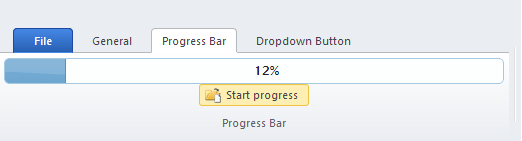
分割按钮标签

代办事项
就我的这个单页代码和一些特定的参考代码而论,一个更好的实现是,将标签页分离成多个文件,视需要引用它们,这样可以使代码拥有面向对象设计,和可用于其它项目功能导航条的可复用组件的特性。
本文中的所有译文仅用于学习和交流目的,转载请务必注明文章译者、出处、和本文链接。
2KB翻译工作遵照
CC 协议,如果我们的工作有侵犯到您的权益,请及时联系我们。

2KB项目(www.2kb.com,源码交易平台),提供担保交易、源码交易、虚拟商品、在家创业、在线创业、任务交易、网站设计、软件设计、网络兼职、站长交易、域名交易、链接买卖、网站交易、广告买卖、站长培训、建站美工等服务